Как здорово сидя дома или в офисе управлять компьютером другого пользователя как будто своим, через интернет. Такая необходимость нередко возникает, кода нужно оказать помощь другому пользователю в решении проблем с компьютером. Такая операция называется удаленный доступ к компьютеру или удалённое администрирование. Удалённый доступ осуществляется с помощью специальных программ удаленного доступа.
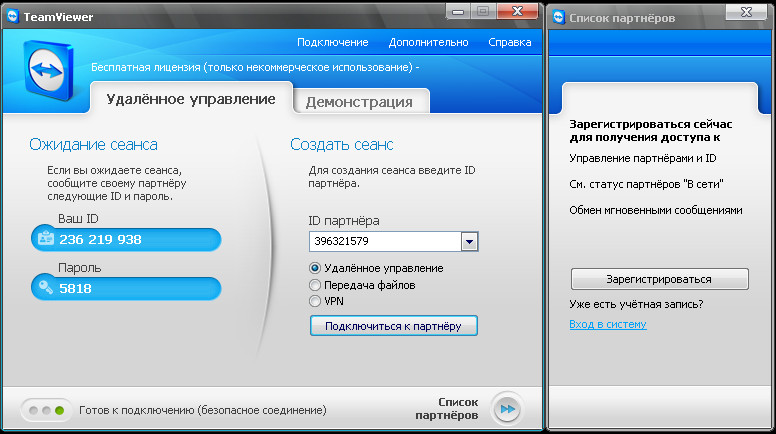
Одна из таких программ называется TeamViewer. Эта программа отличается от других аналогичных простотой установления удаленного доступа даже в обход брандмауэров. Для неё не являются преградой маршрутизаторы. Программу можно загрузить с сайта производителя по адресу www.teamviewer.com. Иногда установочный файл запускается с английским интерфейсом, поэтому далее именно о таком варианте. После открытия загруженного файла нужно выбрать либо установку программы “Install”, либо запуск без установки “Run” и нажать кнопку “Next”. Если Вы выбрали “Install” то в следующем открывшемся окне нужно выбрать “personal / non-commercial use” и нажать “Next”. В следующем окне поставить галочку напротив “I accept the terms of the License Agreement” и нажать “Next”. Инсталлятор также запрашивает, желаете ли Вы, чтобы ваш компьютер управлялся, естественно отвечаем, нет. По умолчанию предлагается именно этот вариант. После этого программа будет установлена и готова к работе, а на рабочем столе появиться значок для запуска программы. Если вы не хотите регистрироваться в сети для отслеживания ваших партнёров, то правое окно можно закрыть. Для подключения к удаленному компьютеру партнёра нужно чтобы он запустил у себя на компьютере программу и сообщил Вам свой ID и пароль. После чего вы вставляете полученный ID и нажимаете кнопку «Подключиться к партнёру». После установки соединения откроется окно ввода пароля, где нужно ввести пароль партнёра и нажать кнопку «Вход в систему». После этого на вашем мониторе должен появиться рабочий стол удалённого компьютера, где вы можете производить любые действия. Если потребуется перезагрузка удалённого компьютера, то Вашему партнёру придётся снова запустить TeamViewer и сообщить новый пароль, а Вам нужно заново подключаться и ввести пароль. При этом ID остаётся прежним и даже в будущем он уже не меняется. В Team Viewer в разделе меню «Дополнительно» и далее «Опции» достаточно много различных настроек. Можно, например, задать компьютеру постоянный пароль или вовсе отключить его использование, чтобы автоматически получать к нему удалённый доступ. Есть настройки звука и изображения для чатов, а также различные настройки ограничений для безопасности. Программа TeamViever позволяет не только управлять удалённым компьютером, но и многое другое. Например, она поддерживает текстовые, голосовые и видео чаты. Можно передавать файлы, создавать защищенные VPN соединения, записывать и воспроищводить сеансы удаленного доступа. В последних версиях появилась опция “Presentation” , которая позволяет демонстрировать свой рабочий стол сразу многим пользователям. Но самая замечательная и востребованная возможность это конечно удалённое управление компьютером. Кстати, для более подробного ознакомления с программой в ней есть онлайновая справка на русском языке, а также с сайта производителя можно скачать инструкции в формате pdf.
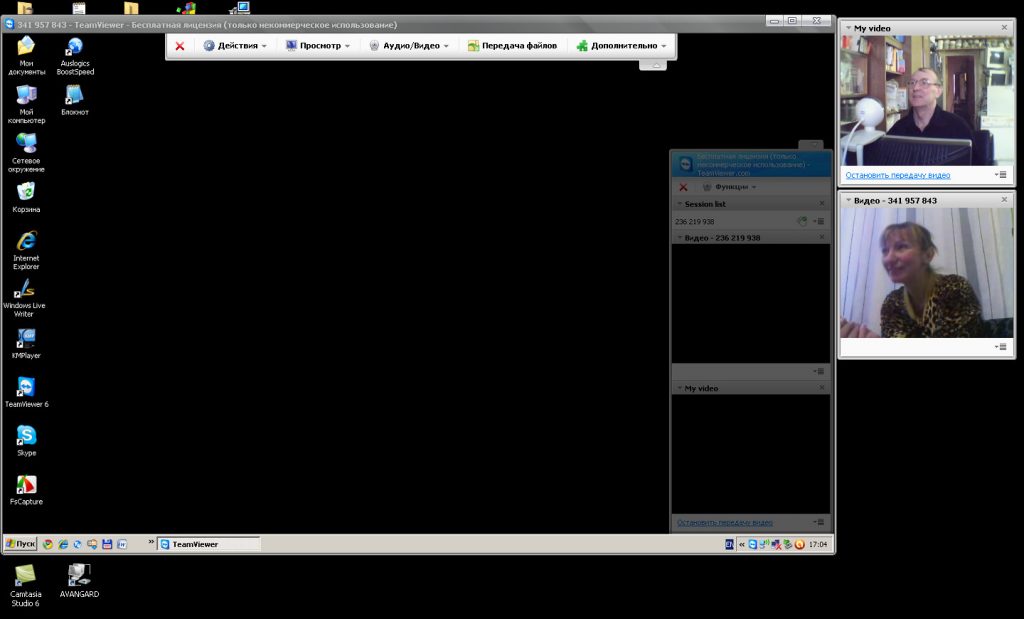


dwwrfg rtr jr jert
Да, действительно, на вашем сайте просто кладезь информации!!!
У вас очень хороший и нужный сайт. Огромная просьба — установите на главной странице «последние записи», либо «архив записей по месяцам», чтобы легче было ориентироваться. Удачи!